Windows 10 바탕 화면 아이콘 크기를 조정하는 방법
- PHPz앞으로
- 2023-12-26 18:07:051774검색
win10 시스템을 사용하다 보면 바탕화면 아이콘이 너무 크거나 너무 작다는 느낌이 들 때가 있는데 이때 바탕화면 아이콘의 크기를 어떻게 변경해야 할까요? 실제로 Win10 바탕화면의 빈 공간을 마우스 오른쪽 버튼으로 클릭하면 어떨까요? 바탕 화면 아이콘, 즉 큰 아이콘, 중간 아이콘, 작은 아이콘의 크기를 변경할 수 있습니다. 또한 마우스와 키 조합을 사용하여 바탕 화면 아이콘의 크기를 임의로 변경할 수도 있습니다. 아래 편집기를 사용하여 구체적인 단계를 살펴보겠습니다.
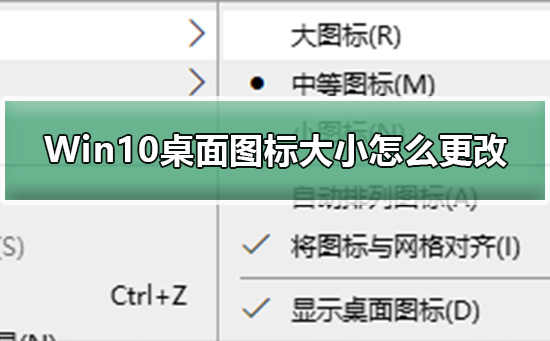
Win10에서 바탕 화면 아이콘 크기를 조정하는 방법
방법 1: 레이아웃
1 컴퓨터 화면의 콘텐츠 없는 영역을 마우스 오른쪽 버튼으로 클릭하면 페이지의 디스플레이 설정 메뉴가 확장됩니다. . 그림에 표시된 대로:
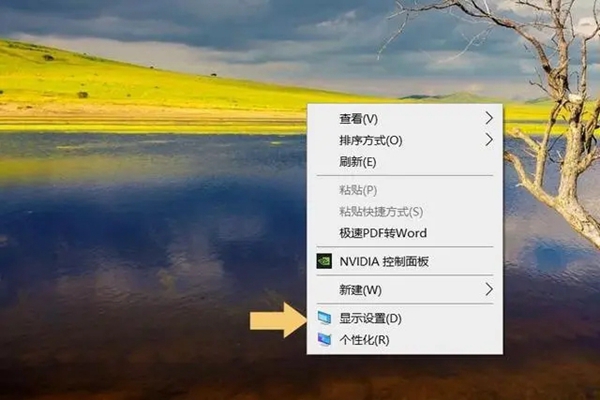
2. 디스플레이 설정 옵션을 입력하면 디스플레이 해상도, 크기 조정 및 레이아웃 설정을 포함하는 다음 인터페이스가 나타납니다. 아래 그림과 같이:
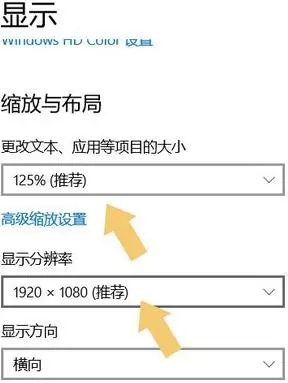
3. 크기 조정 및 레이아웃(예: 텍스트 비율 및 다양한 애플리케이션 크기 변경)과 해상도 수치 제어와 관련된 매개변수를 조정하여 바탕화면 아이콘의 크기를 잘라낼 수 있습니다. .
방법 2: 아이콘 표시 크기 설정 사용하기
컴퓨터 화면의 콘텐츠가 없는 영역에 마우스 오른쪽 버튼을 클릭하면 메뉴 목록이 나타나며, 보기 옵션을 선택하고 실행합니다. 그런 다음 선택할 수 있는 세 가지 특정 옵션(특대 아이콘,
보통 아이콘, 가장 작은 아이콘)이 포함된 하위 메뉴가 나타납니다. 세 가지 크기 중 하나를 선택하기만 하면 데스크탑의 아이콘 크기를 쉽게 변경할 수 있습니다. 차트에 표시된 대로:
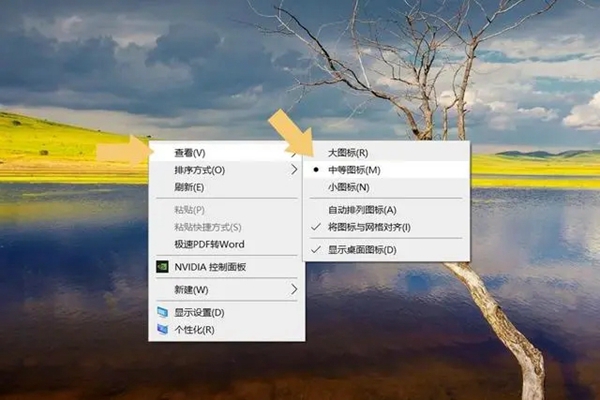
방법 3: 단축키
구체적인 단계는 다음과 같습니다. 먼저 'CTRL' 키를 누른 상태에서 마우스 휠을 밀어 바탕 화면 아이콘의 크기를 조정합니다.
Ps: 이 작업은 일부 웹 인터페이스에도 적용 가능합니다. 바탕 화면 아이콘의 크기를 직접 변경하려면 현재 페이지가 바탕 화면 상태에 있을 때 이 방법을 사용해야 원하는 효과를 얻을 수 있습니다.
위 내용은 Windows 10 바탕 화면 아이콘 크기를 조정하는 방법의 상세 내용입니다. 자세한 내용은 PHP 중국어 웹사이트의 기타 관련 기사를 참조하세요!

